


在使用Win7系统的笔记本电脑上,触摸板是一个非常常用的输入设备。然而,有时候我们可能需要将触摸板关闭,比如在连接外部鼠标时,或者在进行键盘操作时希望避免误触。如果您也想了解如何在Windows 7笔记本电脑上关闭触摸板,请继续阅读本文。我们将为您介绍几种简单有效的方法。
具体方法如下:
1、在电脑桌面,右键单击“计算机”,选择“属性”以打开详细信息窗口。
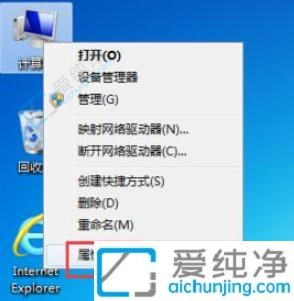
2、在属性界面,点击“控制面板主页”。
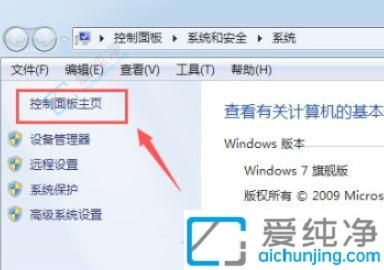
3、进入控制面板后,轻触“硬件和声音”。

4、点击“设备和打印机”下方的“鼠标”。
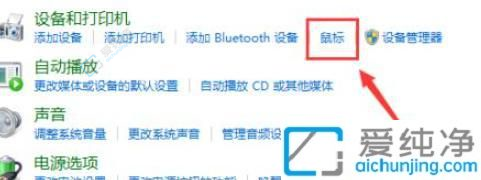
5、在鼠标属性面板中,点击触摸板选项卡下的图标。

6、打开触摸板控制面板,找到开关。轻松选择关闭或启用触摸板功能,最后点击保存即可。
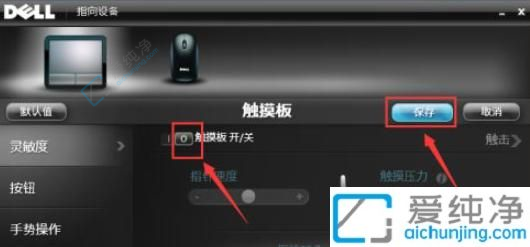
通过简单的步骤,您现在应该已经成功地关闭了Windows 7笔记本电脑上的触摸板。这一简单的设置更符合个体差异,让您在使用笔记本电脑时更加自如。如果您未来需要重新启用触摸板或有其他关于Windows 7的疑问,记得随时查阅相关资料或咨询技术支持。希望这篇文章对您更好地掌握Windows 7笔记本电脑的使用有所帮助。
| 留言与评论(共有 条评论) |